目录
一、双系统(特别不推荐)
安装双系统的缺点:
安装双系统优点(仅限老手):
二、虚拟机+centos7镜像(较为推荐推荐)
虚拟机的优点:
虚拟机的缺点:
下载centos 7的镜像文件
下载Ubuntu镜像文件Ubuntu 镜像文件下载地址
三、云服务器
Xshell云服务器共享
Xshell删除用户
四、powershell
一、双系统(特别不推荐)
在我们笔记本中直接安装Linux操作系统,在开机的时候选择操作系统,但是特别不推荐换操作系统还要重启,Linux系统出现问题了,Windows系统也可能会崩,下面总结了双系统的优缺点,对于新手非常不友好,很折腾,所以不是很推荐。
安装双系统的缺点:
1、导致开机速度变慢:在安装双系统的时候,我们在开机时会多出一个启动项,要是用户没有默认启动系统的话,在开机时候需要跳到运行系统界面,我们需要手动选择运行哪个系统才可以,而这样就容易造成开机时间变长。
2、安装双系统要占用硬盘容量:如果你的硬盘容量足够大,则影响会较小,但如果你的硬盘空间太小的话,安装双系统则会成功负担,这一点大家做下了解就可以,现在的硬盘都很大,可以忽略此问题。
3、双系统菜单容易出问题:我们在使用双系统过程中,偶尔会碰到双系统菜单会出现问题,这样一来,就特别容易造成两个系统都没办法进入了。
安装双系统优点(仅限老手):
1、测试兼容性:电脑安装一老一新(win7/win10)双系统,用户根据需求,对于开发者来说,可以在不同的环境下调试软件或者游戏来达到测试目的,而对于普通用户,大家安装个别软件对系统是有严格要求的,大家装个支持软件的系统位数。
2、体验不同操作系统的功能:一般来说,我们用的最多的是win7/win10这个两个系统,如果你实在很难舍弃这两个系统的话,则可以安装双系统来体验不同操作系统的不同功能。
3、杀毒方便:要是电脑不小心中毒了,我们只要开启另外一个系统,将其另外一个系统中将它剿灭即可,但需要提醒大家最好使用两个系统的内核不同。
4、方便数据备份:其实系统损坏占据系统问题故障的多数,大家安装双系统的好处,可以防止一个系统坏了,我们可以进入另外一个系统中正常使用数据和工作,也可以直接将坏的系统里面的重要数据拷贝出来,防止数据丢失。
二、虚拟机+centos7镜像(较为推荐推荐)
虚拟机的优点:
- 两个系统可以同时运行。两个系统的应用可以协同工作,例如Linux运行个网站服务器,用Windows下的IE看效果;或者Linux下程序的输出结果,作为Windows下写的文档中的资料。交换数据也很方便,任何一种网络共享方式都可以,例如Windows共享(smb)、FTP、SFTP等。此外,通过远程桌面、VNC、Xclient等方式在两个系统间切换也非常方便。
- 配置相对简单方便。如果使用图形化的虚拟机软件,设置和调整虚拟机的硬件配置都很方便简单。安装宿主机系统和虚拟机的系统都和一台普通电脑没有太大区别。
虚拟机的缺点:
- 对硬件配置要求高。CPU可以共用还好,但也需要选择支持虚拟化的型号,否则虚拟机的性能很差。内存则必须配置两个系统以及上面运行的软件的需求之和——包括必要的预留容量,增加的容量少则1-2G,多则需要8-16G甚至32、64G,取决于虚拟机需要运行的应用对内存的需求。虽然部分虚拟机软件如hyper-v支持动态内存,但性能较差,也需要虚拟机内的系统安装相应的驱动。总的来说,同样的硬件资源运行虚拟机的系统性能总是要比直接用物理机运行起来差一些的。
- 虚拟机的无法直接访问所有硬件。虽然也有一些虚拟机软件允许虚拟机访问硬件的方案,但多少都有所限制。例如vmware的工作站版本只能允许虚拟机系统访问USB设备,N卡直通至今是个难题等等。
VMware player官网链接

进入官网后下载64比特位的Windows版本。
下载centos 7的镜像文件
centos 7镜像文件下载地址
下载红框标注的文件

下载Ubuntu镜像文件Ubuntu 镜像文件下载地址
这里也是下载红框标注的文件

文件下载好后打开我们的VMware,点击创建虚拟机,再将镜像文件载入里面,最后设置用户名和密码。
注意:我们要以管理员的身份运行VMware,否者会配置不成功。


登录成功的样子:

三、云服务器
云服务器真正的开发和生产环境,足够真实。市面上有很多云服务器的厂家,腾讯云,阿里云,华为云。这里的云服务器需要自行购买,每个厂家都有自己的优惠活动,像腾讯云就有自己的校园云服务器,特别划算,甚至还有免费使用几个月的,能白嫖则白嫖,还有一个优点是可以和自己的好朋友共享,平均下来一个月也就几块钱。
腾讯云官网


阿里云官网

华为云官网

Xshell云服务器共享
Xshell下载官网
这里我已我购买的华为云为例给大家演示
购买云服务器后先重置密码

找到自己的公网IP,打开Xshell软件使用指令:ssh root@自己的公网IP 回车在输入自己的密码(ps:第一次登陆自己的服务器直接next就行)

登录成功后输入adduser 就可以设置你小伙伴的用户名,输入passwd设置用户名的密码;
ps:输入密码是Xshell是不回显的(就是在频幕上不显示),需要两次输入。
创建成功后你的小伙伴就可以使用ssh 用户名@公网IP登录了
Xshell删除用户
加入有一天你和你的朋友闹掰了,你想删除你的好朋友就可以使用指令userdel -r 用户名 就可以删除用户了,这样他就登录不上去了。
四、powershell
 文章来源:https://www.toymoban.com/news/detail-724354.html
文章来源:https://www.toymoban.com/news/detail-724354.html
powershell是微软旗下的的一款软件,但是使用起来不太真实这里,这里不详细介绍,也特别不推荐。 文章来源地址https://www.toymoban.com/news/detail-724354.html
到了这里,关于【Linux】Linux环境配置安装的文章就介绍完了。如果您还想了解更多内容,请在右上角搜索TOY模板网以前的文章或继续浏览下面的相关文章,希望大家以后多多支持TOY模板网!

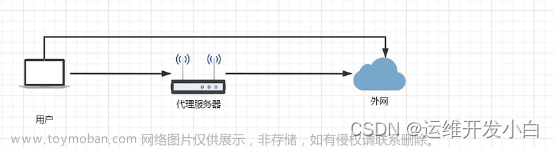


![[Linux] 购买腾讯云服务器及环境配置,超详细](https://imgs.yssmx.com/Uploads/2024/01/405755-1.png)


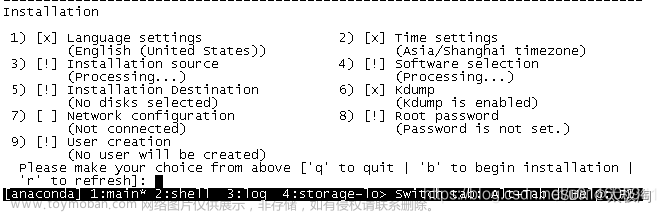
![[linux实战] 华为云耀云服务器L实例 Java、node环境配置](https://imgs.yssmx.com/Uploads/2024/02/687063-1.png)



